Como redefinir um controle remoto da Apple TV que não está funcionando corretamente (tutorial)
- 11 de mar. de 2020
- 2 min de leitura
Embora os controles remotos da Apple TV sejam relativamente robustos, às vezes eles têm problemas para se conectar ao seu aparelho.

Quando isso acontece, a primeira coisa a fazer é verificar a bateria do controle remoto para garantir que ela não esteja descarregada. Se tiver certeza de que a bateria está boa e que nada está bloqueando fisicamente o sinal do controle remoto, será necessário redefini-lo.
É fácil redefinir um controle remoto da Apple TV. Existem algumas maneiras diferentes de fazer isso. Aqui está o que você precisa saber:
Como redefinir um controle remoto da Apple TV
O jeito mais fácil - e o único método que funciona para todos os modelos de controle remoto - é simplesmente desconectar a Apple TV.
Desconecte fisicamente a sua Apple TV e aguarde pelo menos seis segundos.
Conecte a Apple TV novamente. Aguarde a tela inicial aparecer. Depois disso, tente usar o controle remoto para verificar se isso redefiniu a conexão.
Como redefinir manualmente um Apple TV / Siri Remote
Se o passo anterior não funcionar, você precisará redefinir seu controle remoto manualmente. A maneira de fazer isso depende do tipo de controle remoto que você possui.
Se o seu Siri Remote (também chamado de Apple TV Remote em alguns países) possui um touchpad na parte superior:
Mantenha pressionados os botões "Menu" e "Aumentar volume" do controle remoto, até ver um comando na tela dizendo que ele está sendo emparelhado.
Mova o Siri Remote para mais perto da Apple TV ou coloque-o sobre o dispositivo, até que o pop-up "Emparelhamento remoto" desapareça.
Quando o pop-up fechar, tente usar o controle remoto novamente.

Como redefinir um Apple Remote manualmente
Se você estiver usando o Apple Remote mais antigo, que possui um anel de botões na parte superior:
Comece desconectando o Apple Remote da Apple TV, mantendo pressionados os botões "Menu" e "Esquerda". Segure-os até ver uma imagem na tela de um controle remoto com um ícone acima. Isso deve levar cerca de seis segundos.
Depois que a imagem aparecer, mantenha pressionados os botões "Menu" e "Direita" no Apple Remote até ver um logotipo, na tela da Apple TV, de um controle remoto com as duas ovais sobrepostas parecendo elos de corrente. Isso significa que o link foi restabelecido com o Apple Remote.
Teste seu controle remoto novamente para ver se ele responde.

Se você tentou os dois métodos e o controle remoto ainda não está funcionando, entre em contato com o suporte da Apple ou, infelizmente, compre um novo controle remoto. 😕
Suporte da Apple no Brasil: 0800-761-0867 ou 0800-761-0880










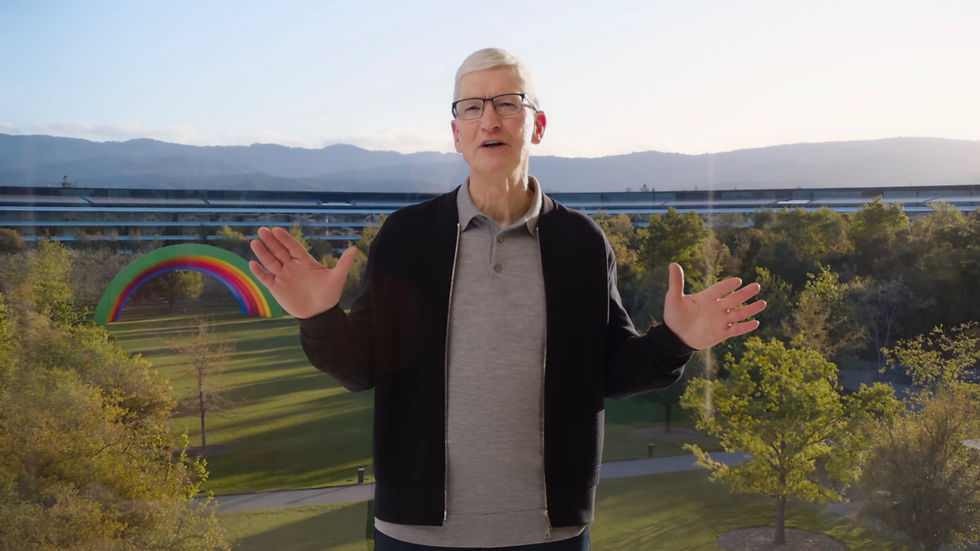

Comentários